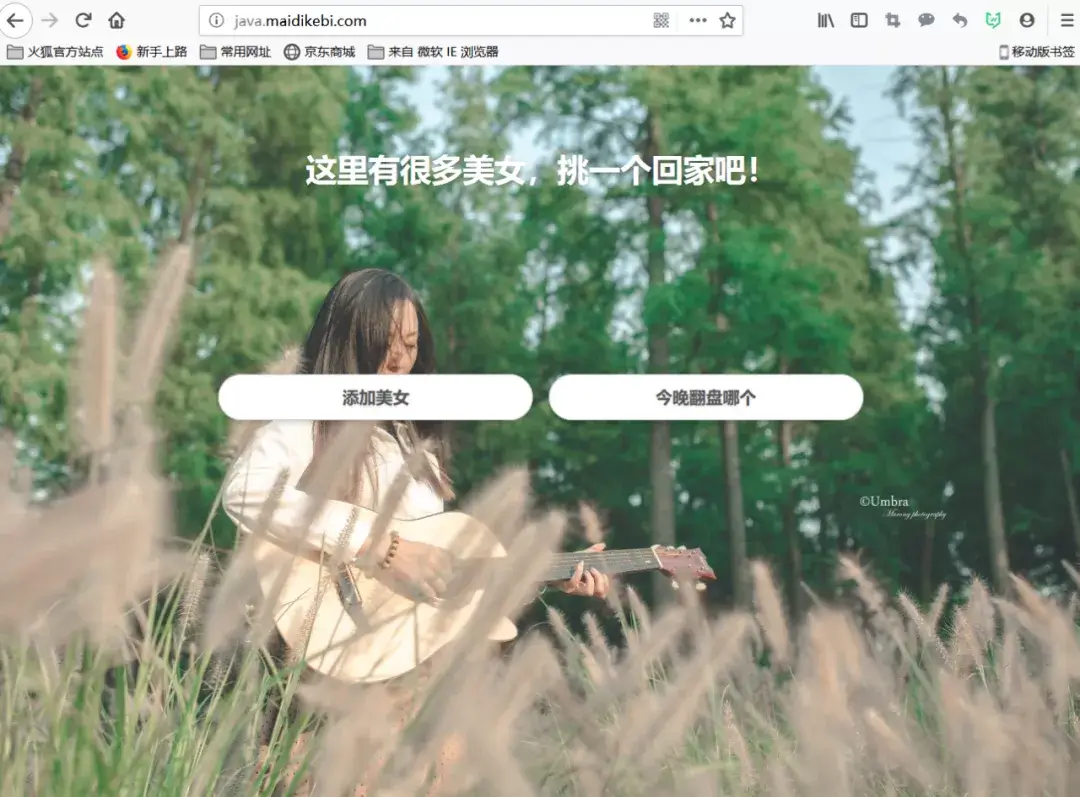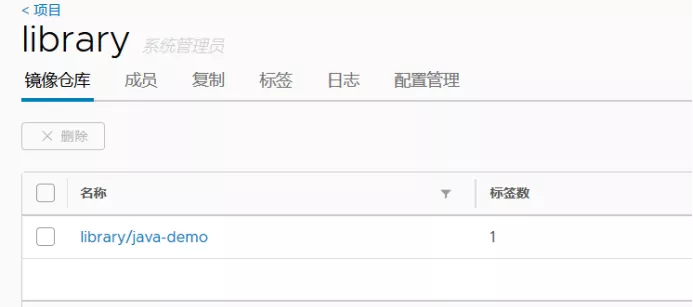制作镜像
制作镜像分为三步:
- 第一步基础镜像,是基于哪个操作系统,比如CentOS 7或者其他的
- 第二步中间件镜像,比如服务镜像,跑的像Nginx服务,Tomcat服务
- 第三步项目镜像,它是服务镜像之上的,将项目打包进去,那么这个项目就能在这个服务镜像里面运行了
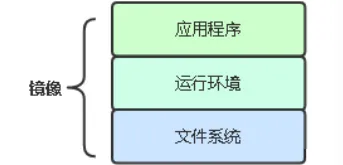
一般运维人员都是提前将镜像做好,而开发人员就能直接拿这个镜像去用,这个镜像一定要符合现在环境部署的环境。
控制器管理Pod
也就是Kubernetes去部署这个镜像了,一般都会去拿控制器去部署,用的最多的就是Deployment。
- Deployment:无状态部署
- StatefulSet:有状态部署
- DaemonSet:守护进程部署
- Job & CronJob:批处理
无状态和有状态的有什么区别?
有状态的是有身份的,比如网络ID、存储,这两个是提前规划好的,有序启动/停止。
Pod数据持久化
Pod数据持久化主要是应对一个应用程序说的,比如开发一个项目,这个项目有没有落地到本地文件,如果有落的话,就保证他持久的有了,那就必须要用到Pod数据的持久化了。
容器部署过程中一般有以下三种数据:
- 启动时需要的初始数据,可以是配置文件
- 启动过程中产生的临时数据,该临时数据需要多个容器间共享
-
暴露应用
在Kubernetes中,部署一个Deployment是无法对外进行访问的,就是别的应用程序要想访问部署的Deployment,找不到该怎么去访问,为什么这么讲,因为Deployment一般都是多副本部署的,有可能会分布在不同的节点之上,而且重建Pod IP也会变,重新发布一下也会改变,所以没有办法去固定去访问哪个Pod,即使固定了,其他的Pod也访问不了,要想做到多个Pod都去提供服务,前面就必须要加一个负载均衡,提供一个访问入口,只有访问这个统一入口,才能转发到后端多个Pod上,只要访问这个Cluster IP就能转发到后端的Pod上。
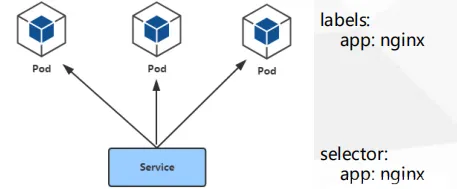
Service
Service定义了Pod的逻辑集合和访问这个集合的策略
- Service的引入为解决Pod的动态变化,提供了服务发现和负载均衡
- 使用CoreDNS解析Service名称
对外发布应用
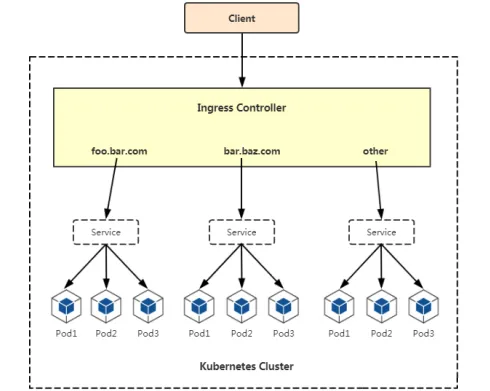
暴露出去之后,也就是需要让用户去访问,比如搭建一个电商网站,让用户去访问,Ingress相对于Service,是一个互补的状态,Service主要提供了集群内部的访问,也可以暴露一个TCP/UDP的端口,而Ingress主要是一个7层的转发,也就是提供一个统一的入口,只要访问Ingress Controller,就能转发部署所有的项目,也就是所有的项目都使用域名去访问。传统部署与Kubernetes部署的区别
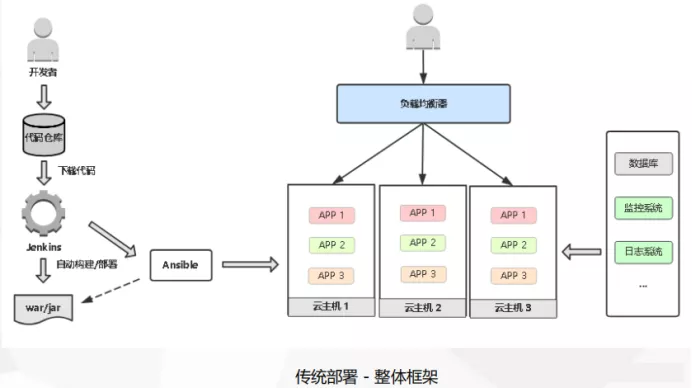
传统部署首先开发者将代码部署到代码仓库中,主流是使用Git或者GitLab,提交完代码通过CI/CD平台需要对代码进行拉取、编译、构建,产生一个War包,交给Ansible,然后发送到云主机上/物理机,之后通过负载均衡将项目暴露出去,最后会有数据库,监控系统,日志系统来提供相关的服务。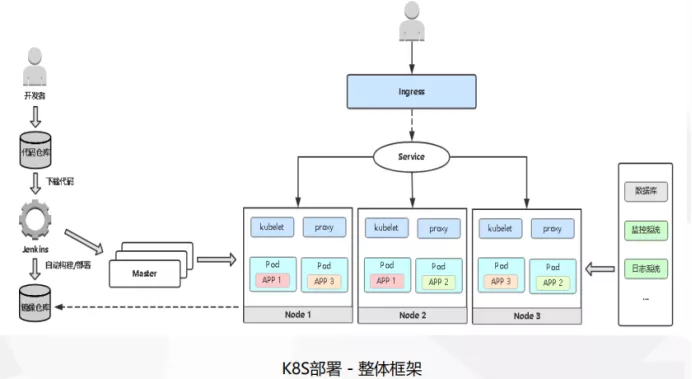
Kubernetes部署首先也是开发将代码放在代码仓库,然后通过Jenkins去完成拉取代码,编译,上传到镜像仓库,这里是将代码打包成一个镜像,而不是刻意执行的war或者jar包,这个镜像包含了项目的运行环境和项目代码,这个镜像可以放在任何Docker上去run起来,都可以去访问,首先得保证能够在Docker上去部署起来,再部署到Kubernetes上,打出来的镜像去放在镜像仓库中,来集中管理这些镜像。
因为每天会产生几十或者上百个镜像,所以必须通过镜像仓库去管理,这里可能会去写一个脚本去连接Kubernetes Master,而Kubernetes会根据自己的部署去调度这些Pod,然后通过Ingress去发布应用,让用户去访问。每个Ingress会关联一组Pod,而Service会创建这组Pod的负载均衡,通过Service去区分这些节点上的Pod,数据库放在集群之外,监控系统、日志系统也可以放在Kubernetes集群去部署,也可以放在集群之外。放在Kubernetes集群内的,也不是特别敏感,主要用来运维和开发调试用,不会影响到业务,所以优先去Kubernetes中部署。
现在去部署一个Java项目到Kubernetes中。1、安装OpenJDK
然后将代码拉到本地一般Dockerfile中,跟代码都放在同一目录下。[root@k8s-master ~]# yum -y install java-1.8.0-openjdk.x86_64 maven[root@k8s-master ~]# java -versionopenjdk version "1.8.0_222"OpenJDK Runtime Environment (build 1.8.0_222-b10)OpenJDK 64-Bit Server VM (build 25.222-b10, mixed mode)
[root@k8s-master tomcat-java-demo-master]# lsdb Dockerfile LICENSE pom.xml README.md src[root@k8s-master tomcat-java-demo-master]# vim DockerfileFROM lizhenliang/tomcatLABEL maintainer zhaochengchengRUN rm -rf /usr/local/tomcat/webapps/*ADD target/*.war /usr/local/tomcat/webapps/ROOT.war
2、使用Maven进行编译
这里需要配置Maven的国内源,这样比较快一点。
就使用这个编译好的war包,打成镜像,上传到Harbor仓库里。 ```bash [root@k8s-master target]# ls classes ly-simple-tomcat-0.0.1-SNAPSHOT maven-archiver generated-sources ly-simple-tomcat-0.0.1-SNAPSHOT.war maven-status[root@k8s-master CI]# vim /etc/maven/settings.xml<mirror><id>central</id><mirrorOf>central</mirrorOf><name>aliyun maven</name><url>https://maven.aliyun.com/repository/public</url></mirror></mirrors>[root@k8s-master tomcat-java-demo-master]# mvn clean package -D maven test.skip=true[root@k8s-master tomcat-java-demo-master]# lsdb Dockerfile LICENSE pom.xml README.md src target[root@k8s-master tomcat-java-demo-master]# cd target/[root@k8s-master target]# lsclasses generated-sources ly-simple-tomcat-0.0.1-SNAPSHOT ly-simple-tomcat-0.0.1-SNAPSHOT.war maven-archiver maven-status[root@k8s-master tomcat-java-demo-master]# cd target/
[root@k8s-master tomcat-java-demo-master]# docker build -t 192.168.30.24/library/java-demo:latest .
<a name="fBYD8"></a>#### 3、上传到镜像仓库```bash[root@k8s-master tomcat-java-demo-master]# docker login 192.168.30.24Username: adminPassword:Error response from daemon: Get https://192.168.30.24/v2/: dial tcp 192.168.30.24:443: connect: connection refused
这里报错,其实需要在每台Docker下都写入对Harbor仓库的信任才可以,后面上传镜像也会用。
[root@k8s-master java-demo]# vim /etc/docker/daemon.json{"registry-mirrors": ["http://f1361db2.m.daocloud.io"],"insecure-registries": ["192.168.30.24"]}
再等录一下push就可以了。
[root@k8s-master tomcat-java-demo-master]# docker push 192.168.30.24/library/java-demo:latest
4、控制器管理Pod
编写Deployment,一般项目都写到自定义的命名空间下,名称写项目名称,方便记忆:
name: tomcat-java-demonamespace: test
另外就是下一个项目名称,这里分为多个,一般由很多的组件组成,所以下面可以写个APP的名称,比如组件1、2、3,起码标签有这两个维度:
- project:www
- app:java-demo
另外就是镜像拉取,在哪个仓库去下载,这里建议镜像仓库的项目名称和定义的是一种,避免混了。
重新打个标签,并传到私有镜像仓库中。
[root@k8s-master java-demo]# docker tag 192.168.30.24/library/java-demo 192.168.30.24/tomcat-java-demo/java-demo[root@k8s-master java-demo]# docker push 192.168.30.24/tomcat-java-demo/java-demo:latest
镜像地址也改一下。
imagePullSecrets:- name: registry-pull-secretcontainers:- name: tomcatimage: 192.168.30.24/tomcat-java-demo/java-demo:latest
现在开始创建yaml。
创建项目的命名空间。
[root@k8s-master java-demo]# vim namespace.yamlapiVersion: v1kind: Namespacemetadata:name: test[root@k8s-master java-demo]# kubectl create -f namespace.yamlnamespace/test created[root@k8s-master java-demo]# kubectl get nsNAME STATUS AGEdefault Active 22hkube-node-lease Active 22hkube-public Active 22hkube-system Active 22htest Active 5s
创建一个secret来保证Harbor镜像仓库的认证信息,这里一定要写上项目的命名空间。
[root@k8s-master java-demo]# kubectl create secret docker-registry registry-pull-secret --docker-username=admin --docker-password=Harbor12345 --docker-email=111@qq.com --docker-server=192.168.30.24 -n testsecret/registry-pull-secret created[root@k8s-master java-demo]# kubectl get nsNAME STATUS AGEdefault Active 23hkube-node-lease Active 23hkube-public Active 23hkube-system Active 23htest Active 6m39s[root@k8s-master java-demo]# kubectl get secretNAME TYPE DATA AGEdefault-token-2vtgm kubernetes.io/service-account-token 3 23hregistry-pull-secret kubernetes.io/dockerconfigjson 1 46s[root@k8s-master java-demo]# vim deployment.yamlapiVersion: apps/v1beta1kind: Deploymentmetadata:name: tomcat-java-demonamespace: testspec:replicas: 3selector:matchLabels:project: wwwapp: java-demotemplate:metadata:labels:project: wwwapp: java-demospec:imagePullSecrets:- name: registry-pull-secretcontainers:- name: tomcatimage: 192.168.30.24/tomcat-java-demo/java-demo:latestimagePullPolicy: Alwaysports:- containerPort: 8080name: webprotocol: TCPresources:requests:cpu: 0.5memory: 1Gilimits:cpu: 1memory: 2GilivenessProbe:httpGet:path: /port: 8080initialDelaySeconds: 60timeoutSeconds: 20readinessProbe:httpGet:path: /port: 8080initialDelaySeconds: 60timeoutSeconds: 20[root@k8s-master java-demo]# kubectl get pod -n testNAME READY STATUS RESTARTS AGEtomcat-java-demo-6d798c6996-fjjvk 1/1 Running 0 2m58stomcat-java-demo-6d798c6996-lbklf 1/1 Running 0 2m58stomcat-java-demo-6d798c6996-strth 1/1 Running 0 2m58s
另外就是暴露一个Service,这里的标签也要保持一致,不然找不到相应的标签就提供不了服务,这里应该使用Ingress来访问发布,直接使用ClusterIP就可以。
[root@k8s-master java-demo]# vim service.yamlapiVersion: v1kind: Servicemetadata:name: tomcat-java-demonamespace: testspec:selector:project: wwwapp: java-demoports:- name: webport: 80targetPort: 8080[root@k8s-master java-demo]# kubectl get pod,svc -n testNAME READY STATUS RESTARTS AGEpod/tomcat-java-demo-6d798c6996-fjjvk 1/1 Running 0 37mpod/tomcat-java-demo-6d798c6996-lbklf 1/1 Running 0 37mpod/tomcat-java-demo-6d798c6996-strth 1/1 Running 0 37mNAME TYPE CLUSTER-IP EXTERNAL-IP PORT(S) AGEservice/tomcat-java-demo ClusterIP 10.1.175.191 <none> 80/TCP 19s
测试访问项目,是可以的,现在要通过ingress发布出去。
[root@k8s-master java-demo]# curl 10.1.175.191<!DOCTYPE html><html><head lang="en"><meta charset="utf-8"><meta http-equiv="X-UA-Compatible" content="IE=edge"><title>把美女带回家应用案例</title><meta name="description" content="把美女带回家应用案例"><meta name="keywords" content="index">
现在部署一个ingress-nginx的控制器,这个网上都可以找到,官方也有,这里是按DaemonSet的方式去部署的,所以每个节点都会跑一个控制器。
[root@k8s-master java-demo]# kubectl get pod -n ingress-nginxNAME READY STATUS RESTARTS AGEnginx-ingress-controller-g95pp 1/1 Running 0 3m6snginx-ingress-controller-wq6l6 1/1 Running 0 3m6s
发布应用
这里注意两点,一个是网站域名,一个是Service的命名空间。
[root@k8s-master java-demo]# kubectl get pod,svc -n testNAME READY STATUS RESTARTS AGEpod/tomcat-java-demo-6d798c6996-fjjvk 1/1 Running 0 53mpod/tomcat-java-demo-6d798c6996-lbklf 1/1 Running 0 53mpod/tomcat-java-demo-6d798c6996-strth 1/1 Running 0 53mNAME TYPE CLUSTER-IP EXTERNAL-IP PORT(S) AGEservice/tomcat-java-demo ClusterIP 10.1.175.191 <none> 80/TCP 16m[root@k8s-master java-demo]# vim service.yaml[root@k8s-master java-demo]# kubectl create -f ingress.yamlapiVersion: extensions/v1beta1kind: Ingressmetadata:name: tomcat-java-demonamespace: testspec:rules:- host: java.maidikebi.comhttp:paths:- path: /backend:serviceName: tomcat-java-demoservicePort: 80
这边是测试的,所以绑定本地的hosts来进行访问。在hosts文件里面加入域名和节点IP就能访问到项目了。